Intro
Dalam dunia Macbook, produktivitas adalah kuncinya. Komputer Apple ini dikenal karena meningkatkan alur kerja dan sangat berharga untuk ruang kerja mana pun. Tentu saja, Macbook dapat menangani semua jenis dokumen, seperti PDF. Pertanyaannya adalah apakah Anda memiliki alat yang tepat yang dapat Anda gunakan.
Wondershare PDFelement adalah pendamping yang sempurna untuk pengeditan PDF - sesuatu yang dibutuhkan oleh hampir semua orang di era digital ini. Aplikasi ini menawarkan serangkaian fitur yang pasti akan mengubah cara Anda berinteraksi dengan PDF dengan cara yang sangat familiar. Lagi pula, ini adalah salah satu editor PDF terbaik untuk Mac. Anda hanya perlu menguasainya - yang akan Anda pelajari dalam artikel ini.
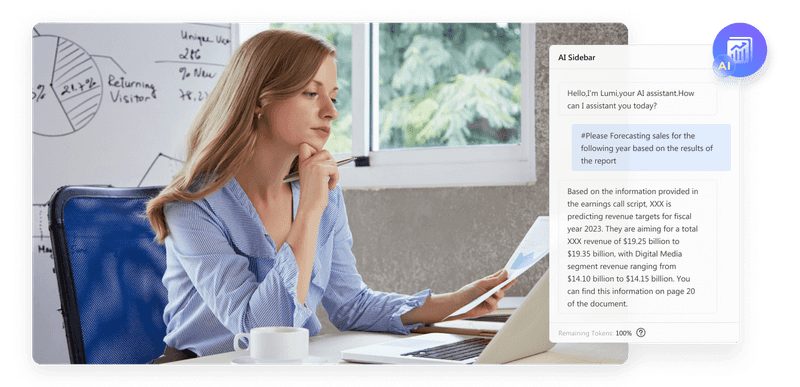
Tautan gambar: https://images.wondershare.com/pdfelement/images2023/all-features/ai/smart3.png?ivm-quality=OD
Gambaran Umum Komprehensif tentang Wondershare PDFelement
Wondershare PDFelement adalah editor PDF yang unik namun familiar untuk Mac dan platform lainnya. Editor ini memiliki semua yang Anda harapkan dari editor PDF. Editor ini memiliki anotasi, kompresi, penandatanganan, proteksi, dan semua alat lain yang Anda perlukan untuk manipulasi PDF dasar. Namun, aplikasi ini menonjol dalam cara memberikan fitur-fitur ini kepada Anda dan membuat semuanya menjadi pengalaman yang mulus.
Selain itu, PDFelement memiliki kemampuan AI luar biasa yang benar-benar dapat meningkatkan produktivitas Anda. Nikmati terjemahan, OCR, pengenalan formulir, dan chatbot AI khusus yang dapat menganalisis PDF Anda dari atas ke bawah. Dengan cara ini, sebagian besar tugas yang biasanya menyita banyak waktu berharga Anda dapat dilakukan dalam satu aplikasi.
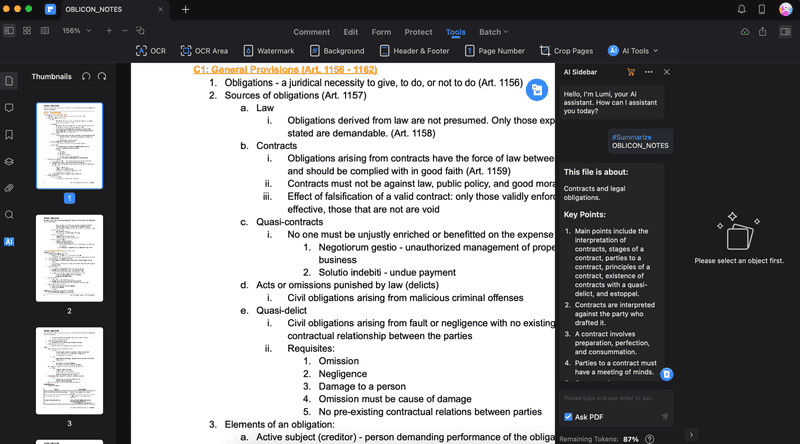
Platform Lengkap untuk SEO yang Efektif
Di balik setiap bisnis yang sukses adalah kampanye SEO yang kuat. Namun dengan banyaknya alat dan teknik pengoptimalan yang dapat dipilih, mungkin sulit untuk mengetahui dari mana harus memulai. Nah, jangan takut lagi, karena saya punya hal yang tepat untuk membantu. Menghadirkan platform lengkap Ranktracker untuk SEO yang efektif
Kami akhirnya membuka pendaftaran ke Ranktracker secara gratis!
Buat akun gratisAtau Masuk menggunakan kredensial Anda
Tentu saja, semua ini disampaikan secara intuitif. PDFelement menggunakan antarmuka pengguna yang mudah dinavigasi dan dikuasai. Hanya dengan beberapa sesi menggunakan aplikasi ini, dan Anda pasti akan tahu cara memotong jalan melalui sudut-sudutnya.
Menjelajahi Fitur PDFelement
Sekarang setelah Anda mengetahui apa yang ditawarkan PDFelement, berikut ini semua yang Anda butuhkan untuk menguasainya. Setiap orang membutuhkan panduan dalam menguasai alat mereka - dan bagian ini akan menjadi panduan untuk Anda dan PDFelement.
Membuat Anotasi dan Mengedit PDF
Tentu saja, Anda perlu mempelajari cara membuat anotasi dan mengedit PDF dengan Wondershare PDFelement. Ini adalah hal penting yang Anda perlukan dari editor PDF untuk Mac. Untuk melakukannya dengan PDFelement, ikuti langkah-langkah di bawah ini:
**Langkah 1: ** Instal, unduh, dan luncurkan Wondershare PDFelement. Kemudian, masuk dengan akun Wondershare.
**Langkah 2: **Klik **Buka **pada halaman beranda. Kemudian, cari PDF Anda dengan Finder.
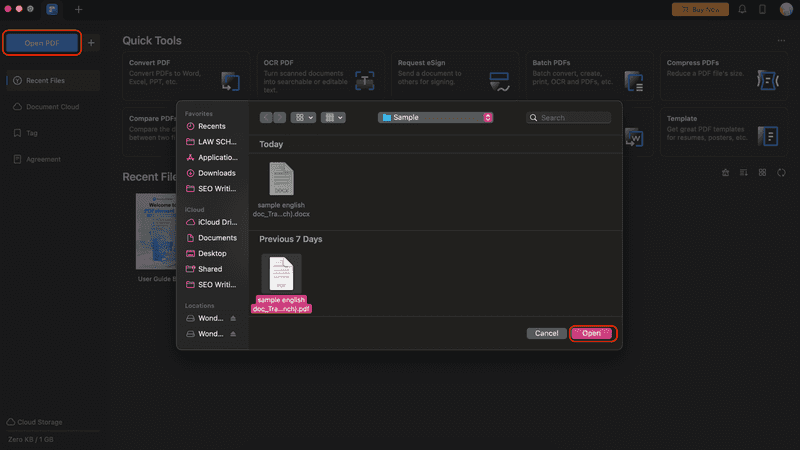
**Langkah 2:** Gunakan menu Komentar untuk mengakses penyorotan, coretan, garis bawah, dan alat bantu anotasi lainnya. Anda dapat menggunakan catatan tempel, komentar, stempel, dan tanda tangan. Setelah Anda mengeklik suatu mode, seret atau klik mouse Anda ke teks yang diinginkan. Terdapat juga konfigurasi warna yang tersedia di panel kanan.
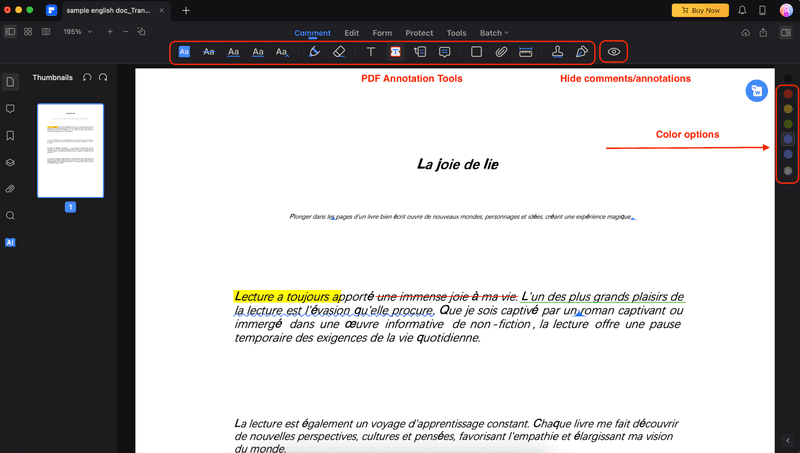
Platform Lengkap untuk SEO yang Efektif
Di balik setiap bisnis yang sukses adalah kampanye SEO yang kuat. Namun dengan banyaknya alat dan teknik pengoptimalan yang dapat dipilih, mungkin sulit untuk mengetahui dari mana harus memulai. Nah, jangan takut lagi, karena saya punya hal yang tepat untuk membantu. Menghadirkan platform lengkap Ranktracker untuk SEO yang efektif
Kami akhirnya membuka pendaftaran ke Ranktracker secara gratis!
Buat akun gratisAtau Masuk menggunakan kredensial Anda
Langkah 3:Untuk mengedit PDF, klik Edit pada bilah alat. Gunakan Teks untuk menambahkan atau mengedit teks PDF. Kemudian, Gambar dapat digunakan untuk menambahkan foto, dan Tautan akan ditautkan ke area atau teks dalam PDF.
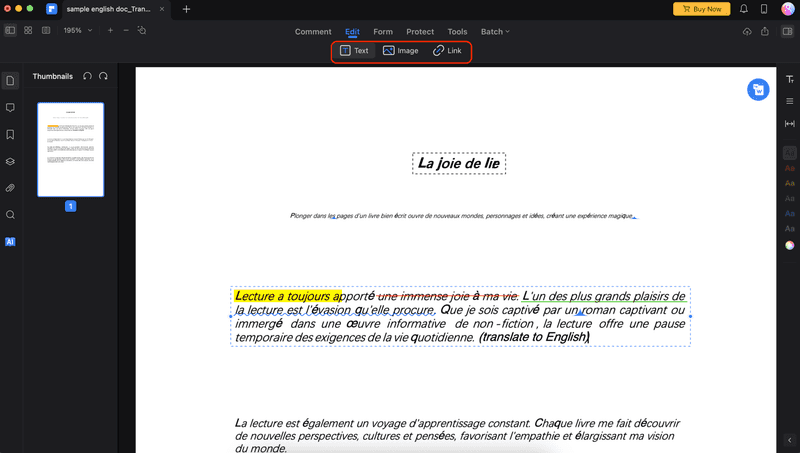
Mengompresi PDF dengan PDFelement
File PDF banyak digunakan untuk berbagi dan menyimpan dokumen, tetapi terkadang, file PDF bisa jadi terlalu besar untuk dikirim atau diunggah. Itulah mengapa Anda mungkin perlu mengompres file PDF untuk mengurangi ukurannya dan membuatnya lebih mudah dikelola.
Cukup cari fitur Kompres PDF di halaman Alat Cepat. Kemudian, cari PDF Anda ketika Finder muncul. Kemudian, klik Simpan Sebagai ketika proses selesai.
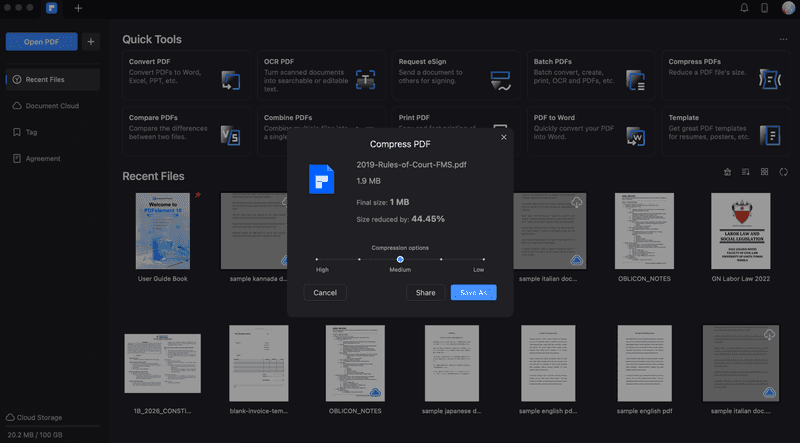
Mengatur PDF Dengan Alat Manipulasi Batch
Fitur lain yang menarik dari PDFelement adalah kemampuannya untuk mengerjakan beberapa PDF dengan mudah. Anda bisa menandatangani dokumen bersama-sama atau mengonversi PDF ke Word sebagai batch. Ada beberapa fitur yang tersedia di sini, jadi inilah gambaran umum tentang apa yang bisa dilakukan oleh fitur Batch PDF:
- Konverter PDF: Mengonversi semua PDF ke format file tertentu.
- Pengenalan Teks OCR: Secara otomatis mengangkat teks dari dokumen yang dipindai/PDF.
- Kompres PDF: Membuat ukuran PDF menjadi lebih kecil.
- Nomor Bates: Menyisipkan nomor halaman ke dalam PDF.
- Tambahkan Tanda Air: Memberi cap tanda air pada PDF Anda.
- Tambahkan Latar Belakang: Tetapkan latar belakang yang seragam untuk semua PDF.
- Tambahkan Header & Footer: Tetapkan gaya header dan footer yang seragam untuk semua PDF.
- Enkripsi Batch: Mengamankan PDF dengan kata sandi atau izin lainnya.
- Membuat PDF: Mengubah file lain menjadi PDF.
- Menggabungkan PDF: Menggabungkan file PDF menjadi satu.
- Hapus Batch: Menghapus anotasi PDF atau komentar lain dari semua PDF.
- Ekstraksi Data: Mengeluarkan data yang paling penting dari beberapa file PDF, seperti statistik.
- Cetak PDF: Cara mudah untuk mencetak semua PDF yang diunggah sekaligus.
Untuk menggunakan fitur ini, klik Batch PDF dari halaman beranda.
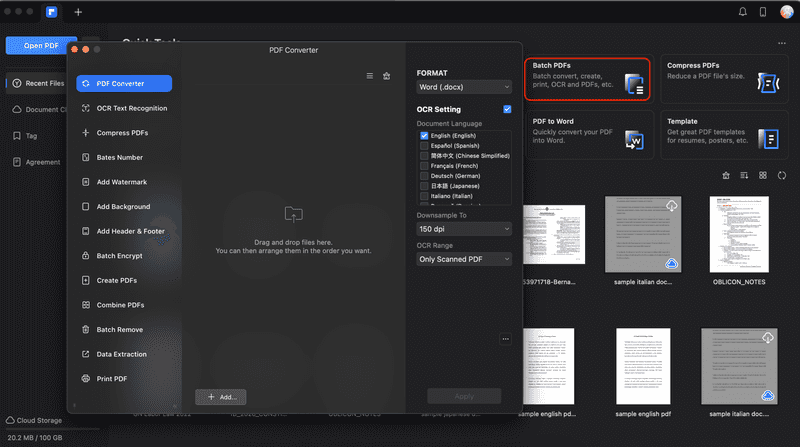
Fitur AI Canggih Wondershare PDFelement
Sekarang setelah Anda mengetahui cara memanfaatkan fitur dasar Wondershare PDFelement, sekarang saatnya untuk menunjukkan kepada Anda fitur-fitur tingkat lanjut. Meskipun ini bisa disebut tingkat lanjut, sebenarnya fitur-fitur ini mudah digunakan. Ini adalah alat atau fungsi yang biasanya sulit Anda gunakan dengan alat lain, tetapi dengan antarmuka intuitif PDFelement, semuanya semudah mengklik tombol.
Semua fitur canggih ini berpusat di sekitar kemampuan AI alat ini - sehingga Anda dapat melihat bagaimana semuanya akan menjadi lebih mudah. Setelah Anda membuka file, Anda dapat mengakses alat AI di bawah Alat > Alat AI. Berikut ini adalah ikhtisar singkat dari fitur AI.
- Bilah SisiAI: Meluncurkan Lumi, chatbot AI dari Wondershare PDFelement. Anda dapat meminta AI untuk mengevaluasi teks Anda atau Meringkas atau Menulis Ulang beberapa bagian PDF. Ketik pertanyaan dan tempelkan cuplikan PDF ke kotak teks.
- Terjemahan AI: Mengonversi bagian yang dipilih dari PDF ke bahasa lain.
- Mengoreksi PDF: Memindai kesalahan ejaan atau area lain yang dapat disempurnakan dalam PDF.
- Menerjemahkan PDF: Mengonversi seluruh dokumen ke bahasa yang diinginkan.
- Deteksi Tulisan AI PDF: Mengidentifikasi plagiarisme AI di dalam dokumen.
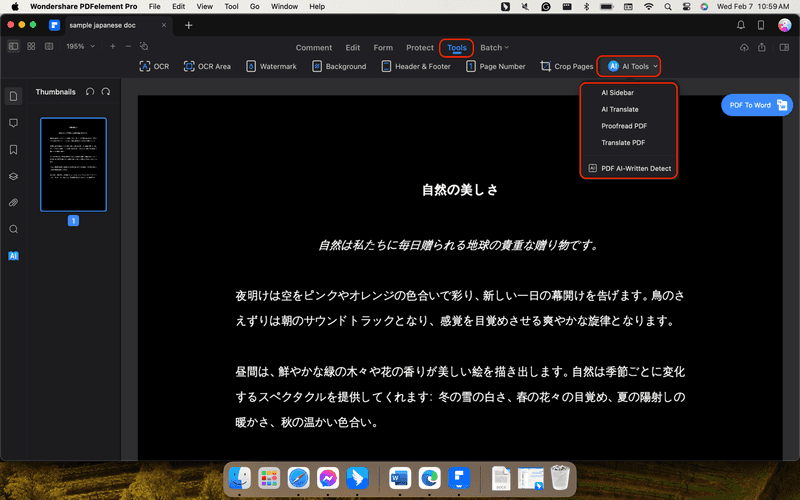
Menerjemahkan PDF dengan Wondershare PDFelement
Pertama, terjemahan PDF biasanya dapat diakses dengan alat online khusus di mana Anda mengunggah file Anda, dan alat ini akan menerjemahkan untuk Anda. Dengan Wondershare PDFelement, Anda dapat melakukannya di dalam aplikasi. Anda dapat dengan cepat memilih teks dan membiarkan AI menerjemahkannya untuk Anda.
Ada dua cara untuk melakukan ini. Penting untuk mencatat nama alat:
- Menerjemahkan PDF: Buka Alat Bantu AI > Terjemahkan PDF. Ini akan secara otomatis menerjemahkan seluruh dokumen untuk Anda.
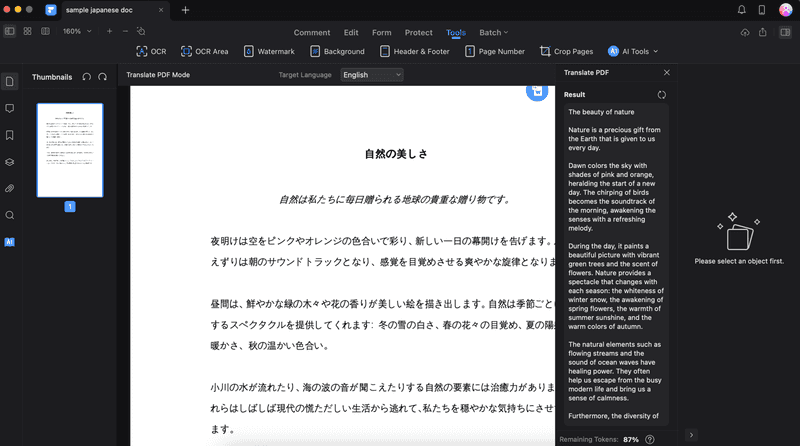
- Terjemahan AI: Buka Alat AI > Terjemahan AI. Ini akan membuka bilah sisi AI. Teks apa pun yang Anda sorot akan diterjemahkan secara otomatis.
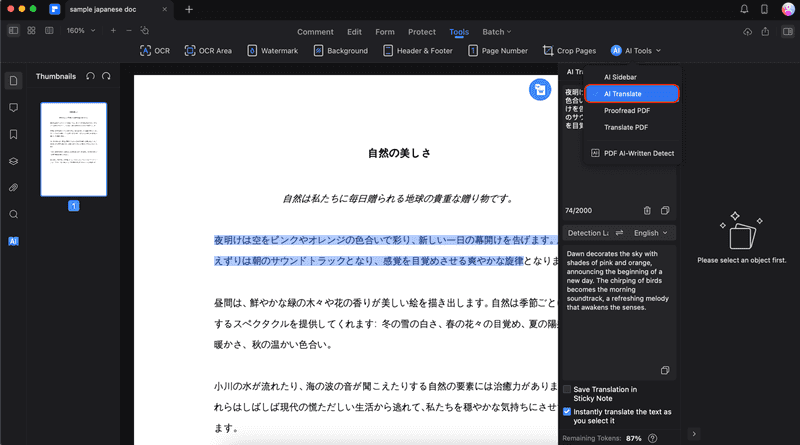
Membuat Faktur/Pengisian Formulir
Dengan PDFelement, Anda dapat dengan mudah membuat faktur atau mengisi formulir. Hal ini berkat pengenalan bidang formulir yang didukung AI. Untuk mengaksesnya, buka Formulir > Pengenalan Bidang Formulir. Kemudian, ketik teks Anda/tambahkan stempel atau tanda tangan Anda ke PDF seperti yang dipandu oleh AI.
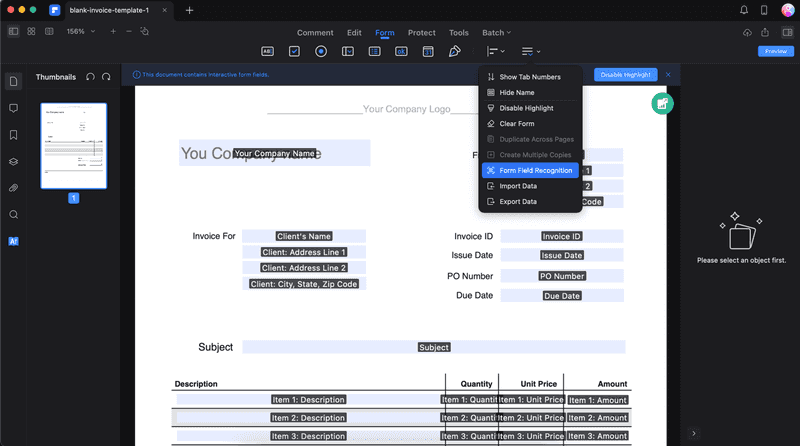
Menggunakan Kemampuan OCR
Alat OCR PDFelement didukung oleh AI. Alat ini memungkinkan Anda untuk memindai dokumen dan gambar menjadi data yang dapat diedit/dicari. Ini merupakan langkah maju dari apa yang dilakukan editor PDF biasa untuk Mac. Untuk memanfaatkan fitur ini, ikuti langkah-langkah di bawah ini:
Langkah 1: Klik **OCR PDF **dari menu Alat Bantu Cepat pada halaman beranda.
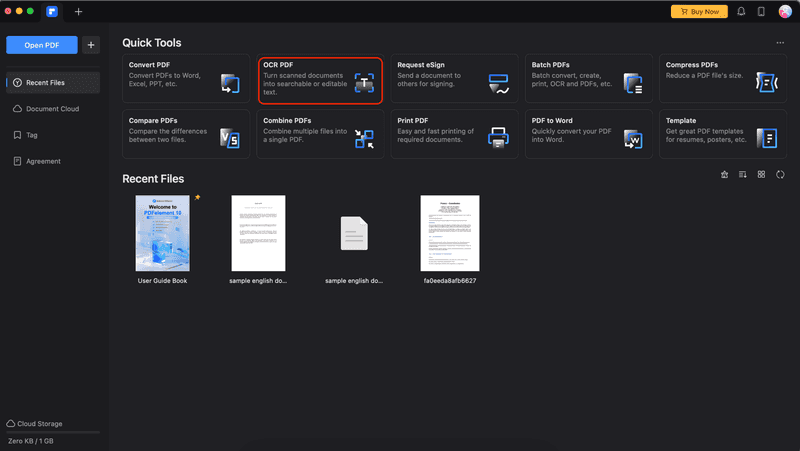
Langkah 2: Cari file Anda dari **Finder **dan klik Buka.
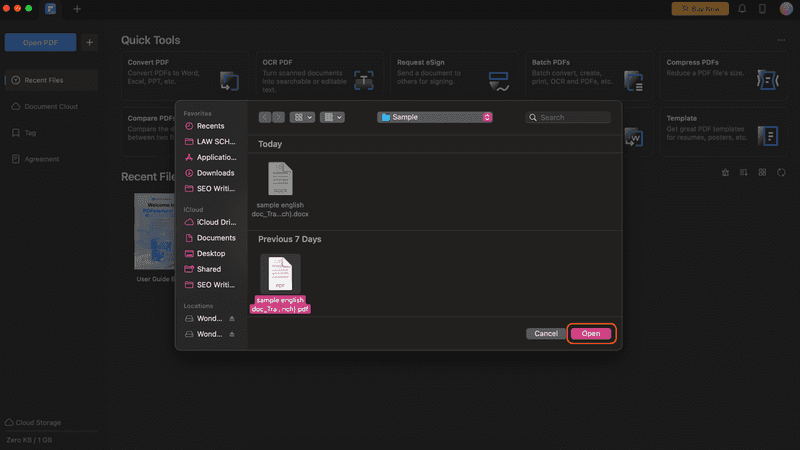
Langkah 3: Ubah Bahasa Dokumen ke bahasa yang digunakan dalam PDF. Kemudian, edit aspek lain seperti Rentang Halaman, **Turunkan Sampel Ke, **dan Jenis. Setelah mengatur, klik Lakukan OCR.
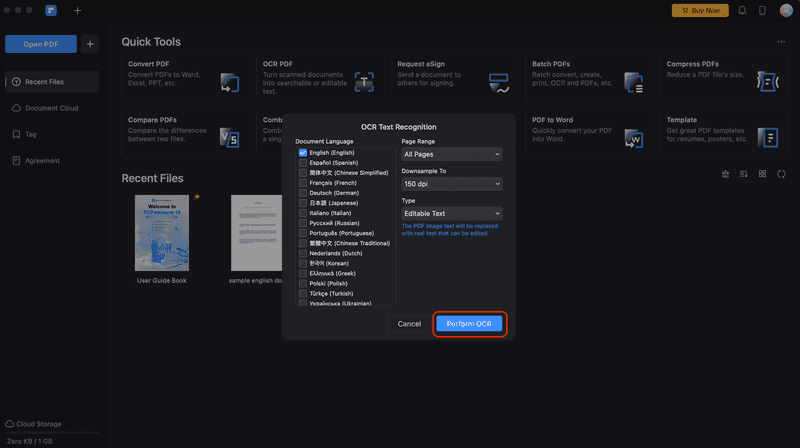
Langkah 4: Klik Buka.
Platform Lengkap untuk SEO yang Efektif
Di balik setiap bisnis yang sukses adalah kampanye SEO yang kuat. Namun dengan banyaknya alat dan teknik pengoptimalan yang dapat dipilih, mungkin sulit untuk mengetahui dari mana harus memulai. Nah, jangan takut lagi, karena saya punya hal yang tepat untuk membantu. Menghadirkan platform lengkap Ranktracker untuk SEO yang efektif
Kami akhirnya membuka pendaftaran ke Ranktracker secara gratis!
Buat akun gratisAtau Masuk menggunakan kredensial Anda
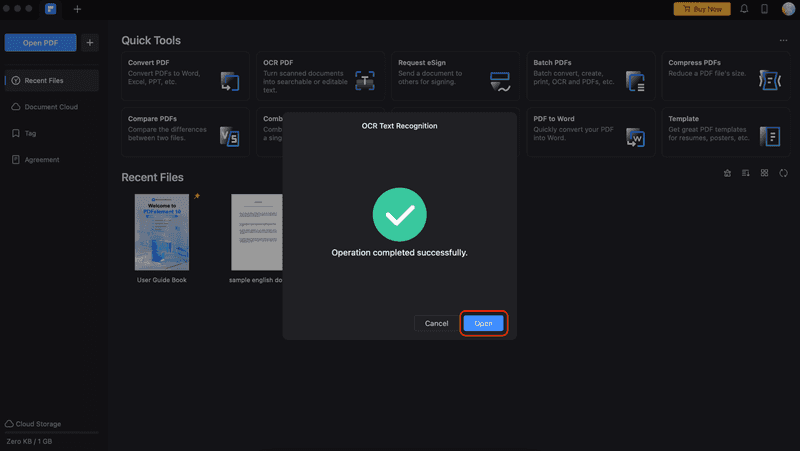
**Langkah 5: ** PDF yang dipindai akan dibuka di antarmuka pengeditan. Anda sekarang dapat menyalin, menempel, mencari, atau mengedit teks di dalam PDF Anda.
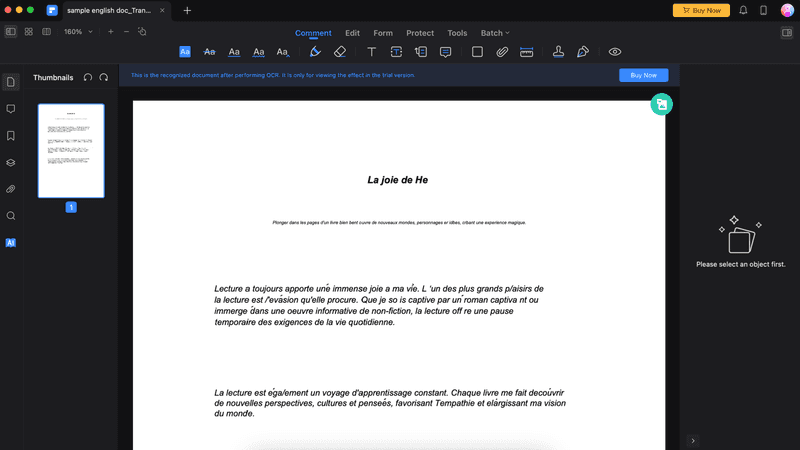
Kesimpulan
Kesimpulannya, menguasai Wondershare PDFelement sebagai editor PDF Mac Anda adalah sebuah perjalanan transformatif yang meningkatkan produktivitas Anda di era digital. Dengan antarmuka yang intuitif dan fitur-fitur penting untuk membuat anotasi, mengedit, dan mengompresi PDF, PDFelement menyederhanakan tugas-tugas yang dulunya menghabiskan banyak waktu. Alat Manipulasi Batch secara efisien mengatur banyak PDF, menunjukkan keserbagunaannya.
Fitur AI yang canggih, mulai dari AI Translate hingga kemampuan OCR, meningkatkan pengalaman pengeditan, membuat tugas-tugas yang rumit menjadi mudah. Wondershare PDFelement tidak hanya memenuhi ekspektasi editor PDF standar untuk Mac, tetapi juga melampauinya, memberikan solusi komprehensif bagi pengguna yang mencari pengalaman pengeditan PDF yang lancar dan efisien.

